wps表格斜線怎么弄?
WPS表格斜線怎么弄?
WPS表格繪制斜線表頭的方法和excel的方法有些不同,所以有些人在繪制表頭的時候遇到了麻煩,用WPS表格做報表、姓名表、日常表、工資單的時候最麻煩的就是制作各種各樣的表頭,而WPS表格又沒有提供“繪制斜線表頭”功能,對初學者來說確實比較因難,這里分步驟介紹在wps中繪制斜線表頭的方法。
硬回車換行法
以學生成績登記表為例。
第1步、先在先來繪制一個表格,選中一個區域作為表格,所示
 第2步、在工具欄上的表格樣式選項下,隨便選擇一個你喜歡的樣式,繪制出來下面這個表格
第2步、在工具欄上的表格樣式選項下,隨便選擇一個你喜歡的樣式,繪制出來下面這個表格
 第3步、將第一行標題行的行高設置的高一些,否則表頭就裝不下了,由于作為斜線表頭的單元格都要比其他單元格大,所以首先將表格中第一個單元大小調整好。
第3步、將第一行標題行的行高設置的高一些,否則表頭就裝不下了,由于作為斜線表頭的單元格都要比其他單元格大,所以首先將表格中第一個單元大小調整好。
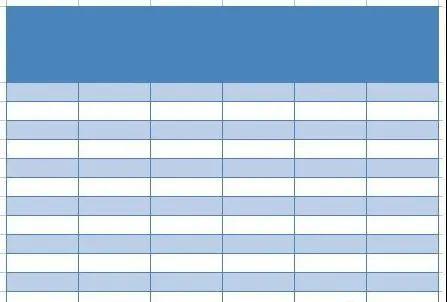 第4步、將文字(科目姓名)錄入到要制作斜線表頭的單元格中,并適當縮小文字的字號,其中斜線右邊的文字在前,如。
第4步、將文字(科目姓名)錄入到要制作斜線表頭的單元格中,并適當縮小文字的字號,其中斜線右邊的文字在前,如。
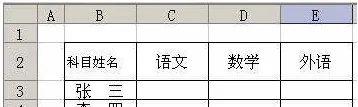 第5步、將光標定位在科目與姓名的中間,再按“Alt+回車”鍵,如。
第5步、將光標定位在科目與姓名的中間,再按“Alt+回車”鍵,如。
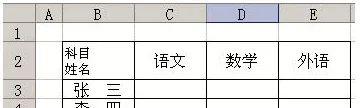 第6步、在“科目”前面插入4個空格,如。
第6步、在“科目”前面插入4個空格,如。
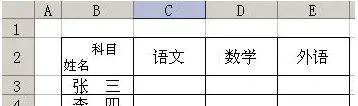 第7步、右擊要繪制作斜線表頭的單元格,再單擊“設置單元格格式”或者是“開始→格式→單元格”命令。
第7步、右擊要繪制作斜線表頭的單元格,再單擊“設置單元格格式”或者是“開始→格式→單元格”命令。
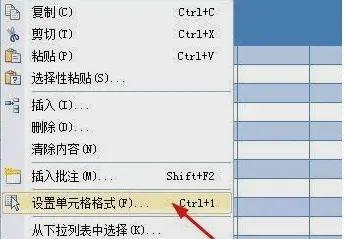
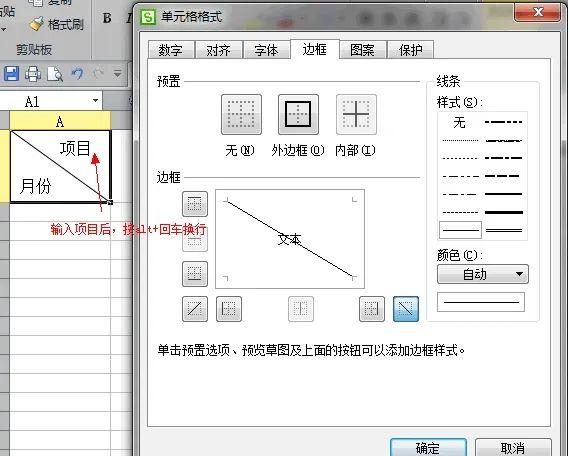
 靈活應用上述方法,再結合“直線”工具還可以制作出其它類型的斜線表頭。
靈活應用上述方法,再結合“直線”工具還可以制作出其它類型的斜線表頭。
上標法
第1步、將文字(姓名科目)錄入到要制作斜線表頭的單元格中,并適當縮小文字的字號,其中斜線右邊的文字在后,如。
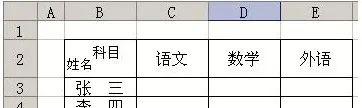 第2步、單擊要繪制作斜線表頭的單元格,再在編輯欄中選中“科目”后右擊,在彈出的快捷菜單中單擊“設置單元格格式”,設置字號為16(“姓名”字號為10.5),并選中“上標”復選框后效果如。
第2步、單擊要繪制作斜線表頭的單元格,再在編輯欄中選中“科目”后右擊,在彈出的快捷菜單中單擊“設置單元格格式”,設置字號為16(“姓名”字號為10.5),并選中“上標”復選框后效果如。
 第3步、同方法一第7步。
第3步、同方法一第7步。
其他方法
利用直線和文本框組合功能
利用畫筆圖片或位圖圖像功能
生成帶有斜線的表頭
金山文字可以方便地生成帶有斜線的表頭,方法是:
光標定位在需要設置斜線的單元格中。
執行【表格】【繪制斜線表頭】命令,打開如-24所示的【斜線單元格類型】對話框。
單擊選擇所需的斜線類型示例框。
單擊【確定】按鈕,當前單元格中出現斜線。
在相應位置輸入文字即可。
提示: 若想取消單元格中的斜線,只需在圖所示的對話框中單擊選擇第一個空斜線框即可。已輸入的內容不會被刪除。
版權聲明:本文內容由網絡用戶投稿,版權歸原作者所有,本站不擁有其著作權,亦不承擔相應法律責任。如果您發現本站中有涉嫌抄襲或描述失實的內容,請聯系我們jiasou666@gmail.com 處理,核實后本網站將在24小時內刪除侵權內容。
版權聲明:本文內容由網絡用戶投稿,版權歸原作者所有,本站不擁有其著作權,亦不承擔相應法律責任。如果您發現本站中有涉嫌抄襲或描述失實的內容,請聯系我們jiasou666@gmail.com 處理,核實后本網站將在24小時內刪除侵權內容。



